Adobe Premiere Pro CC 7.1 prinaša številne nove funkcije, ki lahko tvoje tehnike urejanja dvignejo na novo raven. Te nove nastavitve so namenjene optimizaciji tvojega delovnega toka in ponuditi ti intuitivnejšo delovno izkušnjo. V tem priročniku se boš naučil, kako lahko te nastavitve izkoristiš za učinkovitejše delo in lažje navigiranje med različnimi točkami rezanja.
Ključne ugotovitve
- Nove nastavitve v Premiere Pro CC 7.1 omogočajo intuitivno izbiro in prilagoditev točke rezanja.
- Orodje za točke rezanja lahko enostavno spremeniš, ne da bi potreboval obsežne bližnjice na tipkovnici.
- Nove nastavitve so privzeto aktivirane in znatno izboljšajo tvojo učinkovitost pri rezanju.
Navodila po korakih
Korak 1: Dostop do nastavitev
Za aktivacijo novih nastavitev odpri Premiere Pro in se navigiraj do nastavitev. Pojdi na "Uredi", nato "Nastavitve" in izberi "Rez". Tako se odpre okno, ki ti prikazuje nove nastavitve, ki jih lahko uporabljaš.
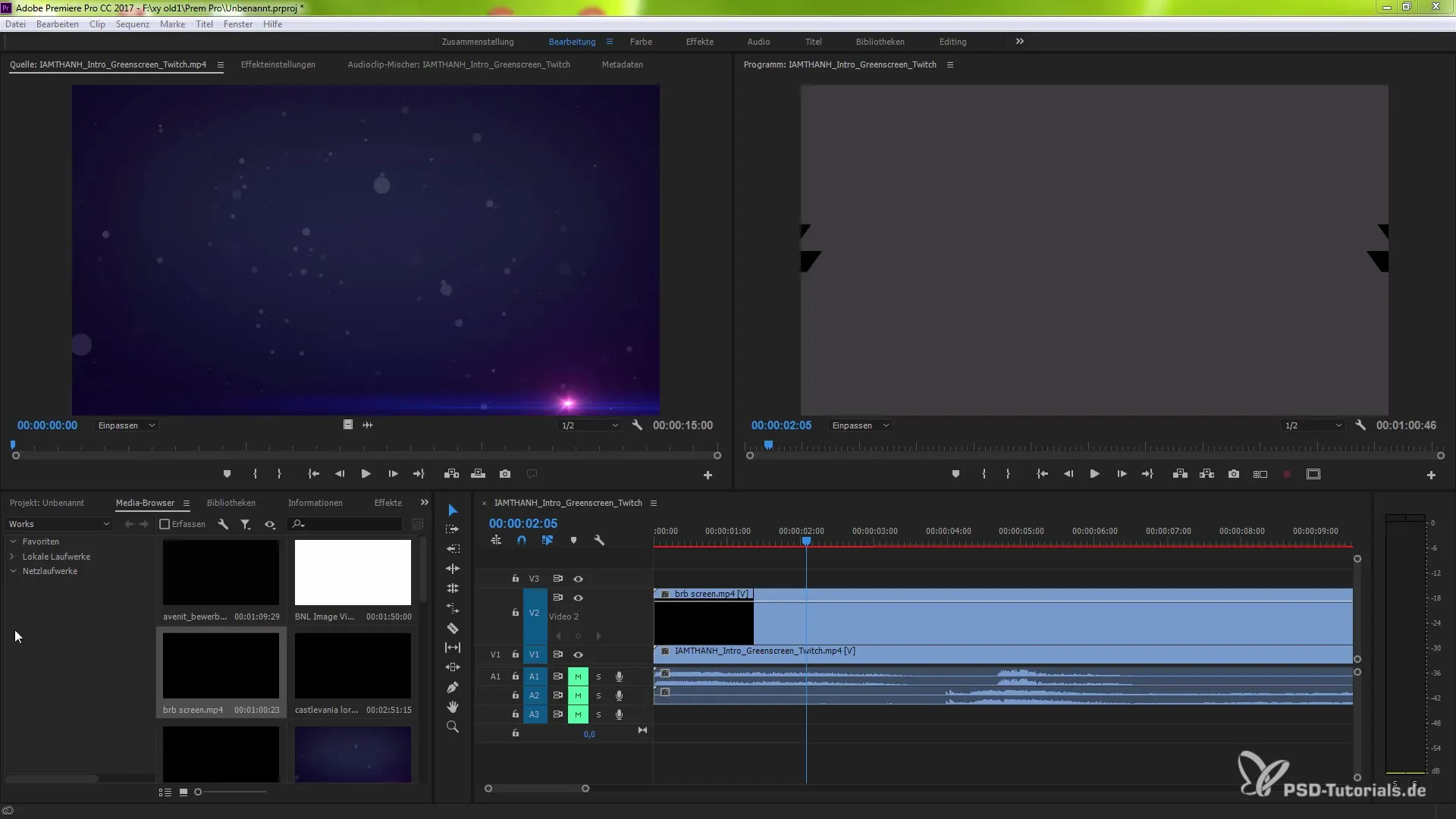
Korak 2: Spremembe vrste reza
V oknu nastavitev lahko vidiš, katere možnosti so ti na voljo. Ena izmed najpomembnejših sprememb je možnost, da spremeniš trenutno orodje za prej izbrano točko rezanja. Najprej onemogoči to možnost in potrdi to nastavitev. Tako boš dobil nadzor nad svojim orodjem za rezanje.
Korak 3: Prilagajanje načina dela
Zdaj, ko si aktiviral nastavitve, lahko postaviš točke rezanja. Prej si moral uporabljati različne bližnjice na tipkovnici, kot je Shift, da si urejal točko rezanja, vendar to zdaj ni več potrebno. Ko so enkrat aktivirane, lahko zelo enostavno navigiraš med točkami rezanja.
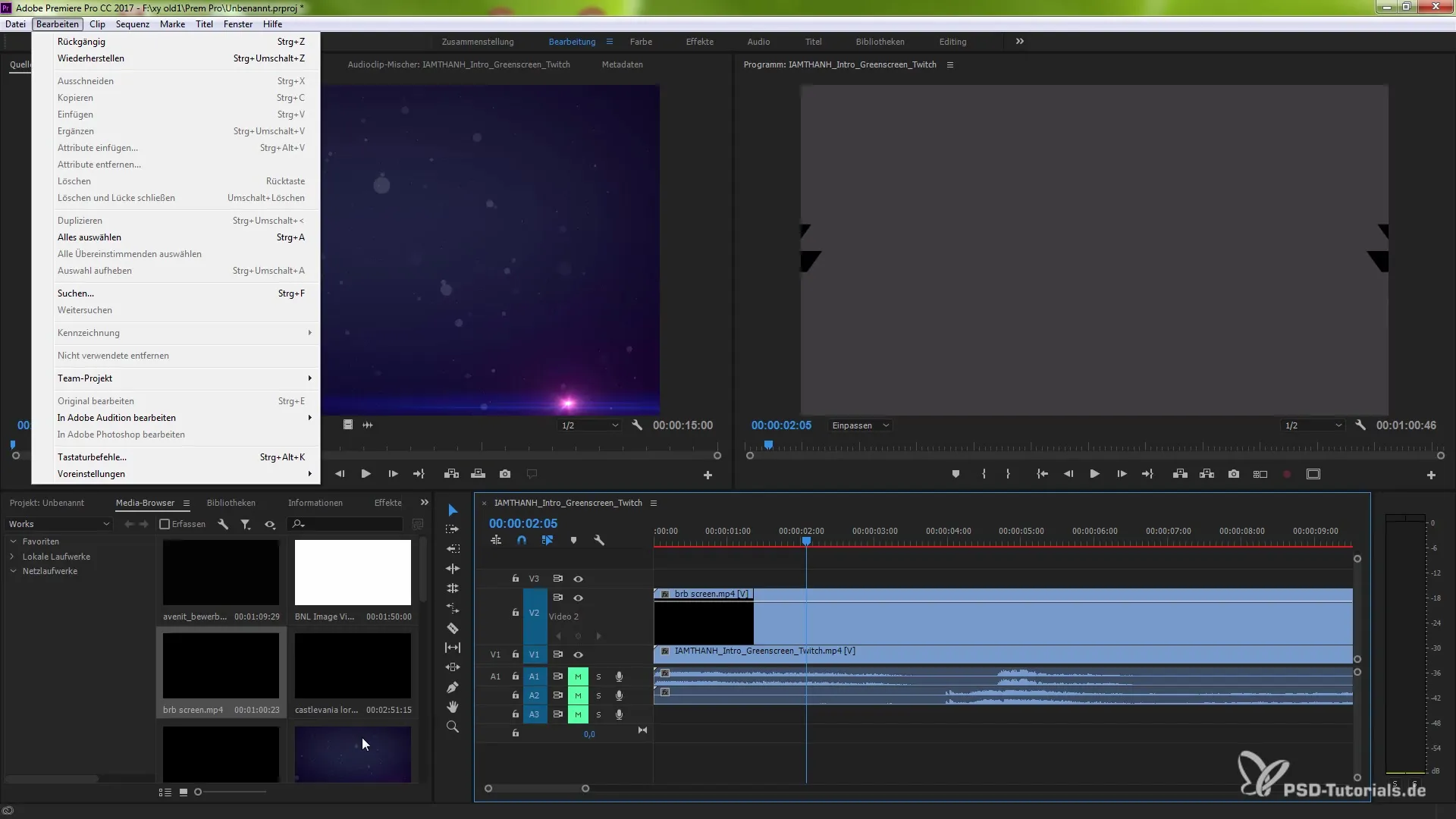
Korak 4: Izbira točk rezanja
Ko si postavil točke rezanja, se lahko vrneš k orodju za izbiro. Drži tipko Shift, da hkrati izbereš več rezov. Ta funkcija ti omogoča, da obdeluješ več točk naenkrat, kar lahko znatno poveča tvojo učinkovitost.
Korak 5: Prilagajanje in upravljanje rezov
Ko si obdelal svoj projekt, sledi prilagajanju rezov. Zdaj lahko obsežno urejaš točke rezanja, kar ti omogoča fleksibilno in dinamično obdelavo. Drži tipko CTRL, da interagiraš z različnimi točkami rezanja.
Korak 6: Intuitivna uporaba
Da zagotovite, da je vaša uporaba novih funkcij kar se da učinkovita, si naredite načrt, kako želite integrirati nove nastavitve v svoj delovni tok. S tem pristopom boste kmalu opazili, kako veliko lažja in premišljena postane vaša tehnika rezanja.
Povzetek - Učinkovita uporaba novih nastavitev v Premiere Pro CC 7.1
V tem priročniku si se naučil, kako lahko učinkovito uporabljaš nove nastavitve v Premiere Pro CC 7.1, da optimiziraš svoje tehnike rezanja. Zdaj si sposoben intuitivnejše postavljati in obdelovati reze, kar znatno izboljšuje tvoj delovni tok.
Pogosta vprašanja
Kako aktiviram nove nastavitve v Premiere Pro CC 7.1?Aktiviraš jih pod „Uredi“ > „Nastavitve“ > „Rez“.
Ali lahko hkrati izberem in obdelujem več točk rezanja?Da, tako da držiš tipko Shift, lahko izbereš in obdeluješ več točk.
So nove nastavitve privzeto aktivne?Da, nove nastavitve so privzeto aktivne in izboljšajo učinkovitost.
Katere so prednosti nove tehnike rezanja?Nova tehnika ti omogoča intuitivno delo z manj bližnjicami in hitrejšim dostopom do orodij.


